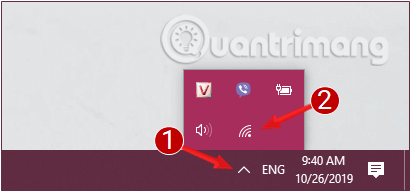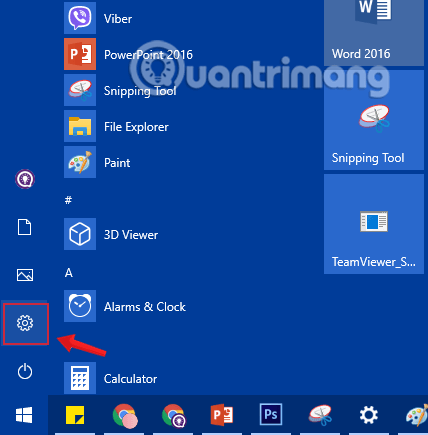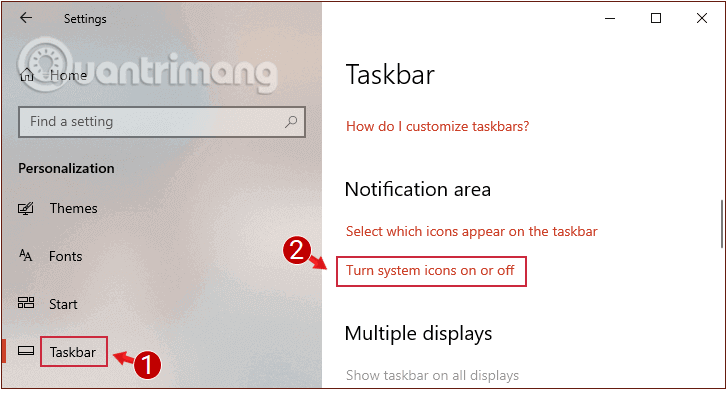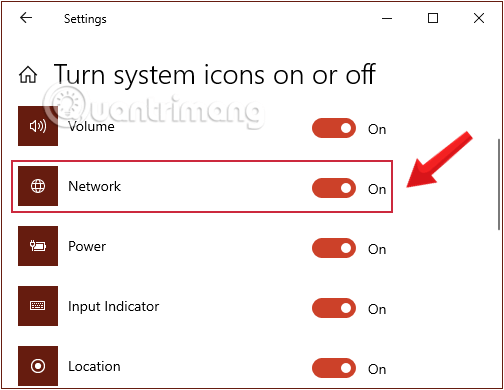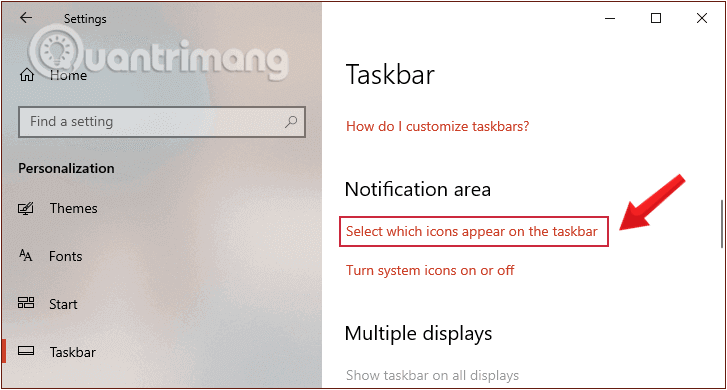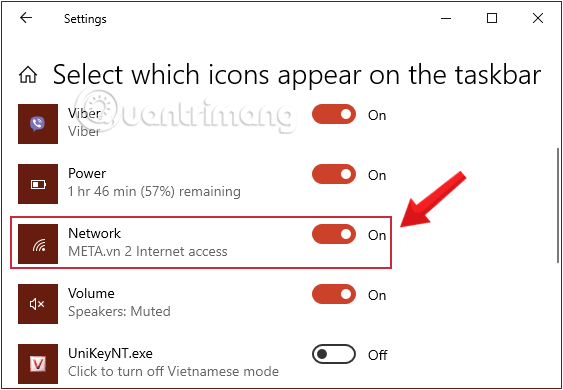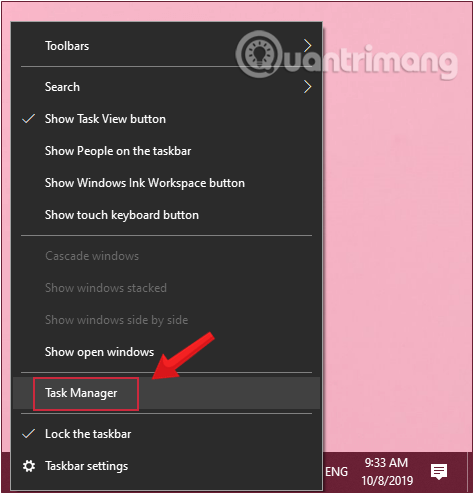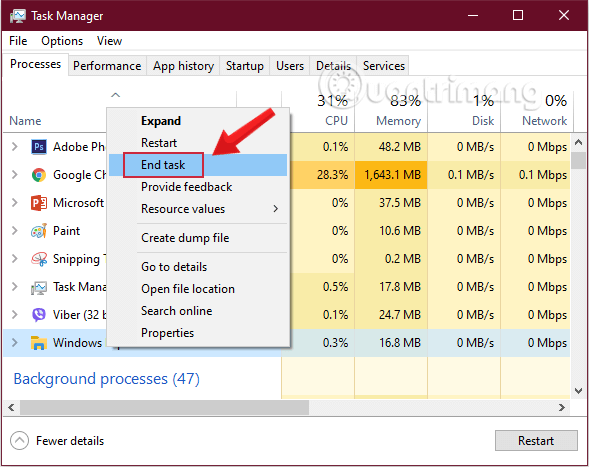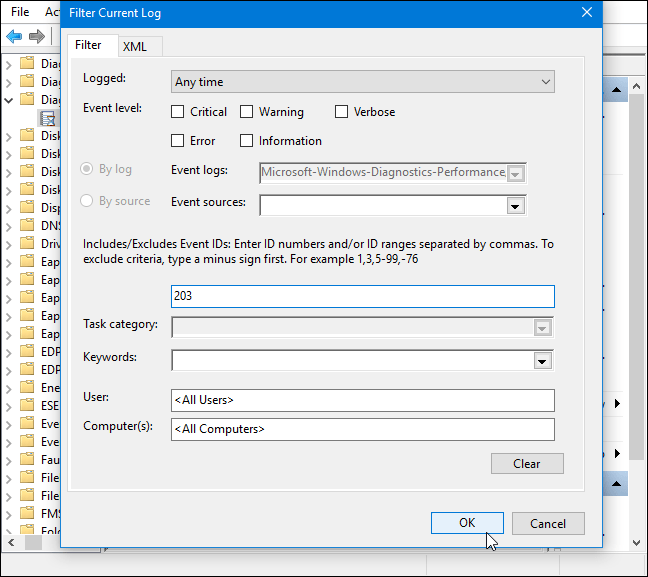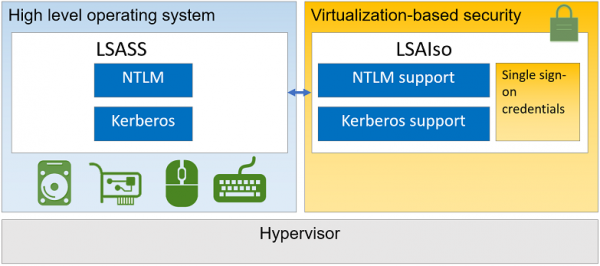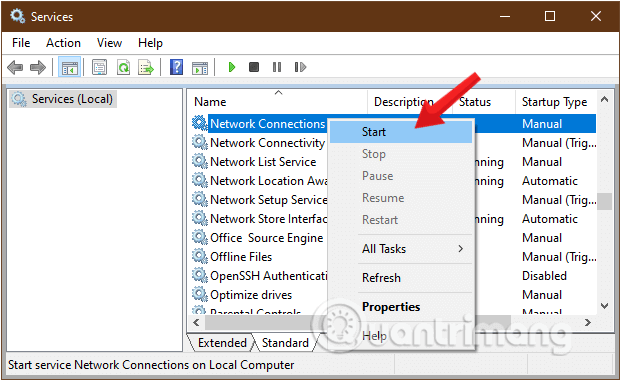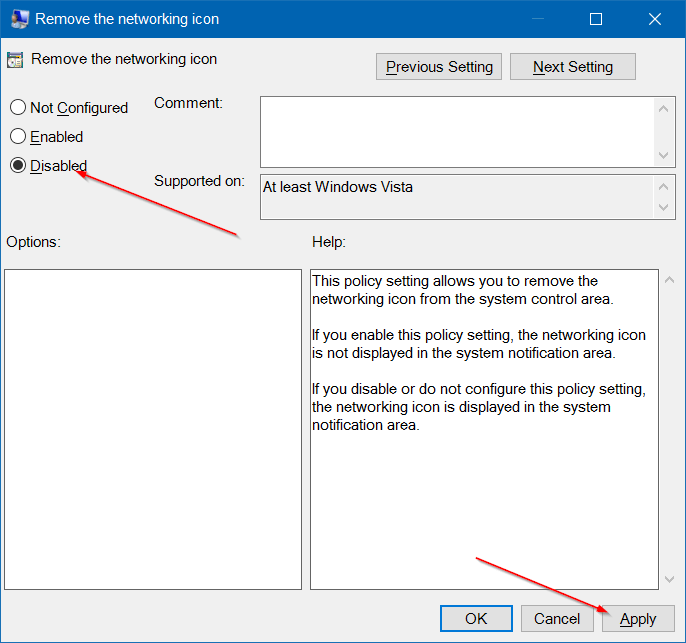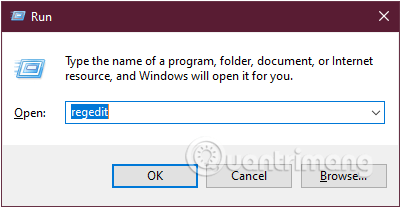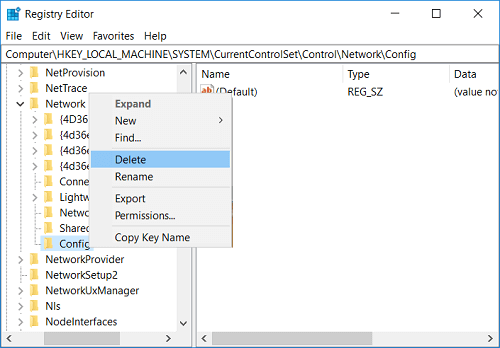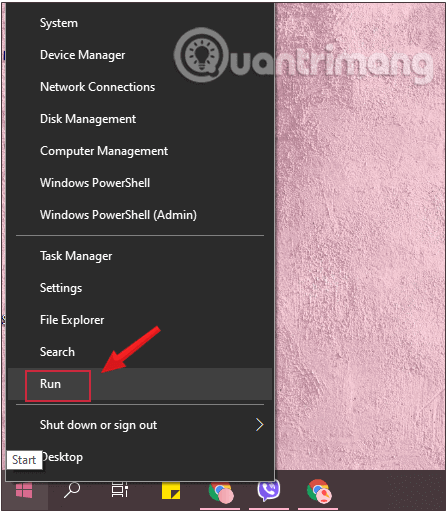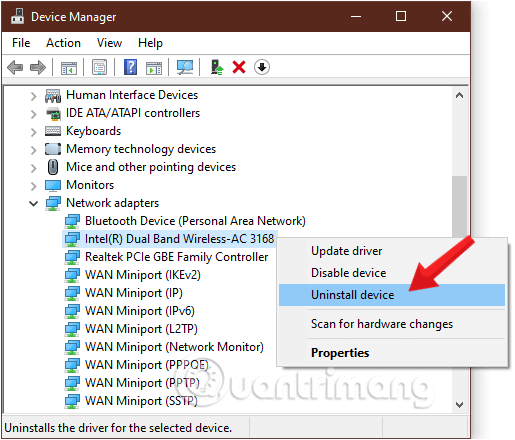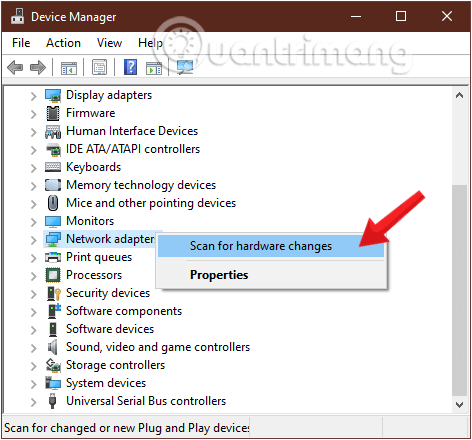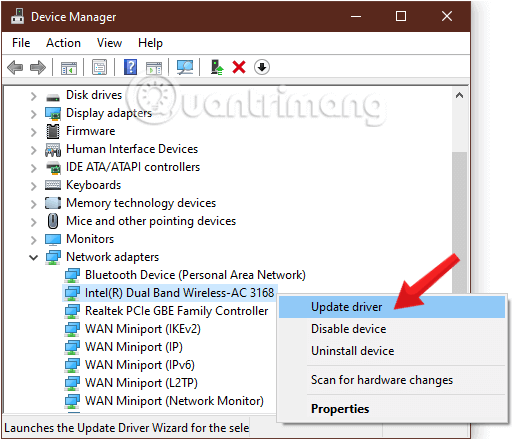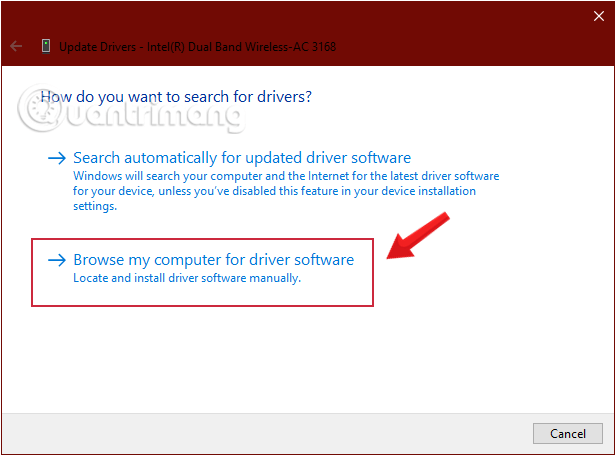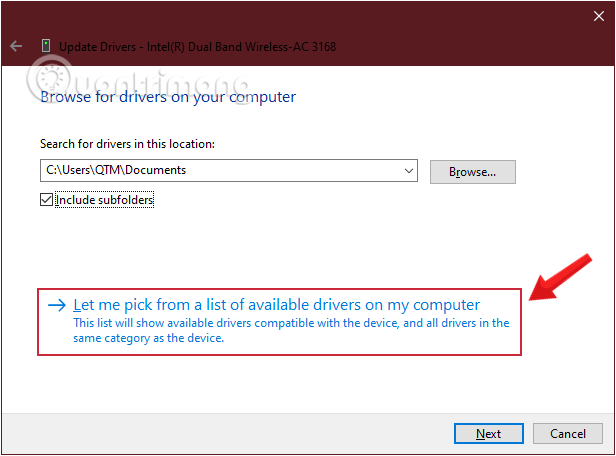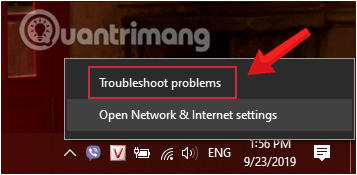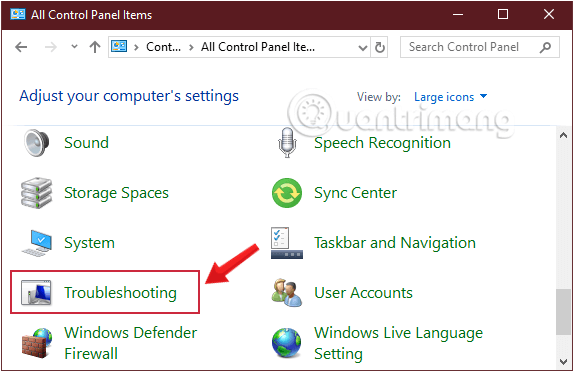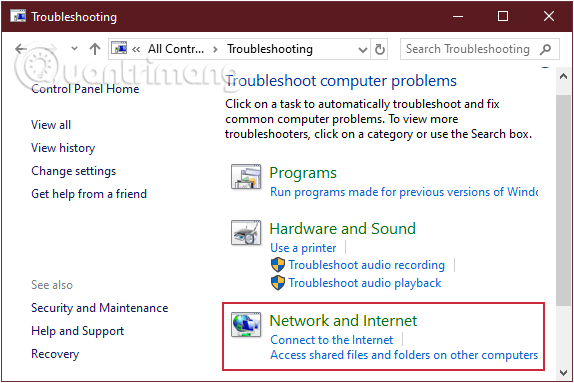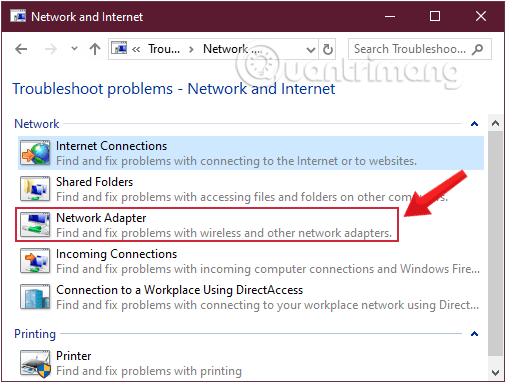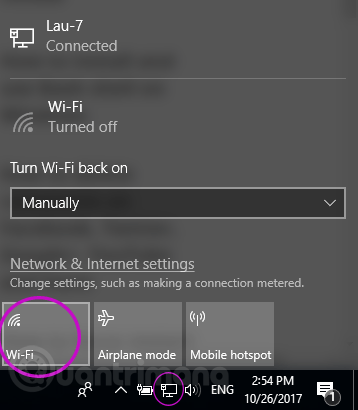Ikona omrežja ali Wifi je privzeto vedno prikazana v sistemski vrstici opravilne vrstice sistema Windows 10, tako da uporabniki vedo, ali je njihov računalnik povezan v omrežje ali ne? Vendar iz nekega razloga (kot je nadgradnja na Windows ali nova namestitev v sistemu Windows 10 ...) ta ikona izgine. Tukaj je opisano, kako to popraviti.
V opravilni vrstici manjka ikona Wifi
Ponovno pridobite ikono WiFi v opravilni vrstici
1. rešitev: Preverite, ali je ikona brezžičnega omrežja skrita?
Preverite, ali sta ikona omrežja in Wifi skriti ali ne?
1. korak: kliknite majhno puščico v opravilni vrstici, da vidite skrite ikone.
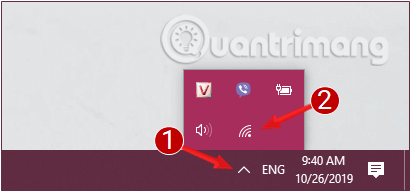
Kliknite ikono puščice, da vidite skrite ikone
2. korak: Če se tukaj prikaže ikona omrežja ali ikona brezžičnega omrežja, preprosto povlecite in spustite ikono v sistemski pladenj v opravilni vrstici .
2. rešitev: popravite manjkajočo ikono WiFi v sistemu Windows 10 v nastavitvah
1. korak: Najprej bomo odprli vmesnik okna z nastavitvami sistema Windows , tako da kliknemo meni Start in nato kliknemo ikono zobnika .
Lahko pa uporabite kombinacijo tipk Windows+ I.
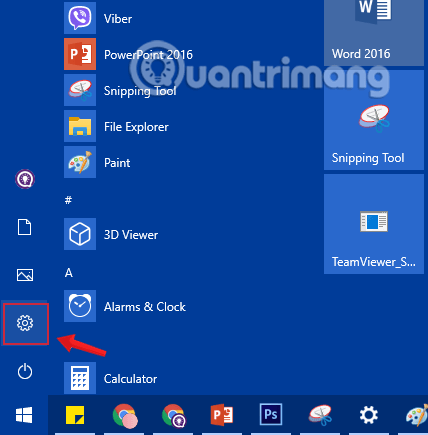
Kliknite ikono Nastavitve v meniju Start
2. korak: V vmesniku nastavitev sistema Windows nadaljujte s klikom na Prilagajanje , da nastavite spremembe.
V nastavitvah sistema Windows kliknite Personalizacija
3. korak: V razdelku Personalizacija kliknite opravilno vrstico v levem oknu, nato kliknite povezavo Vklop ali izklop sistemskih ikon.
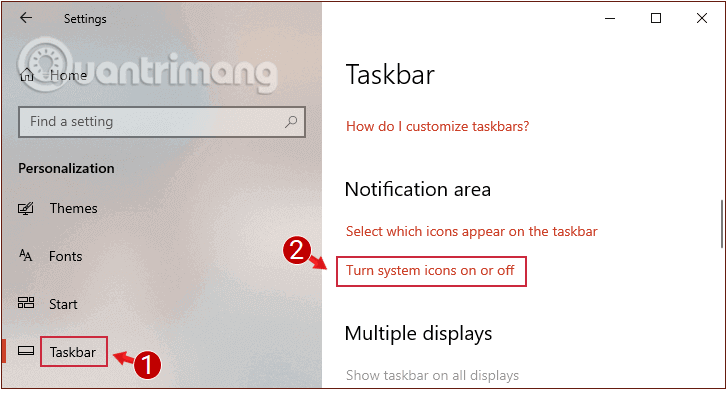
Poiščite in kliknite možnost Vklop ali izklop sistemskih ikon
4. korak: Preverite, ali je stanje omrežja VKLOPLJENO ali IZKLOPLJENO, če je IZKLOPLJENO, preklopite na VKLOPLJENO.
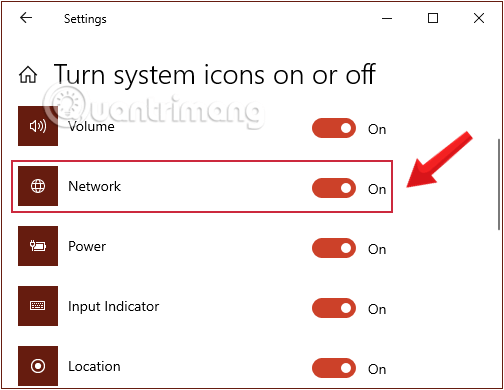
VKLOP za stanje omrežja
5. korak: Kliknite ikono puščice nazaj, da se vrnete na vmesnik opravilne vrstice in izberite Izberite, katere ikone se prikažejo v opravilni vrstici.
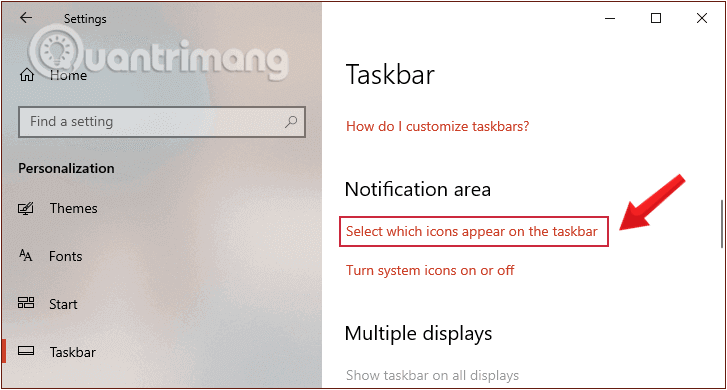
Poiščite in kliknite možnost Izberi, katere ikone bodo prikazane
6. korak: Sledite istim korakom, da preverite, ali je omrežje VKLOPLJENO ali IZKLOPLJENO. Če je IZKLOPLJENO, preklopite na VKLOPLJENO.
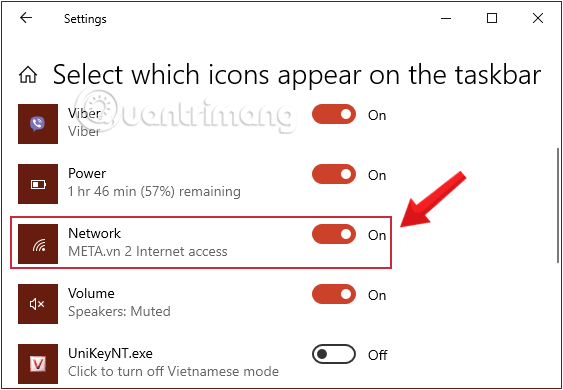
VKLOP za stanje omrežja
Rešitev 3: Znova zaženite Raziskovalec in obnovite izgubljeno ikono WiFi
Napako zaradi izgube ikone WiFi v opravilni vrstici lahko odpravite tako, da znova zaženete Windows Explorer v upravitelju opravil. Koraki so naslednji:
1. korak: Pritisnite kombinacijo tipk Ctrl+ Alt+ Delin v meniju, ki se prikaže, izberite Upravitelj opravil .
Lahko pa z desno miškino tipko kliknete opravilno vrstico in izberete Upravitelj opravil , da odprete isto.
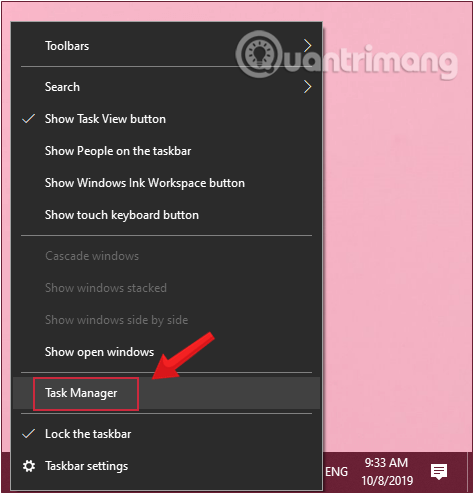
Odprite upravitelja opravil v opravilni vrstici
2. korak : V zavihku Procesi v oknu upravitelja opravil poiščite Windows Explorer, ga kliknite z desno tipko miške in izberite Končaj opravilo.
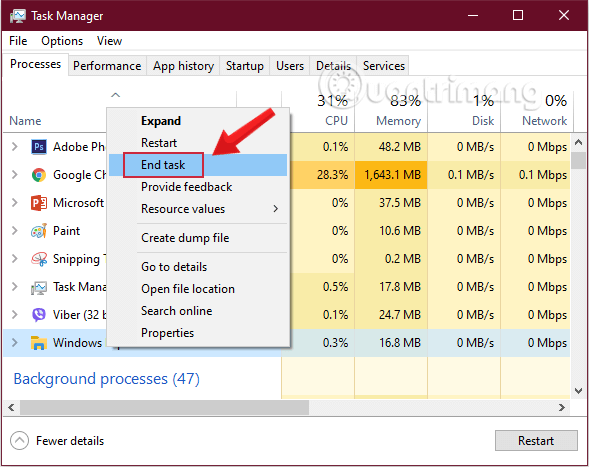
Zaprite proces Windows Explorer v upravitelju opravil
3. korak: Kliknite meni Datoteka na vrhu in izberite Zaženi novo nalogo.
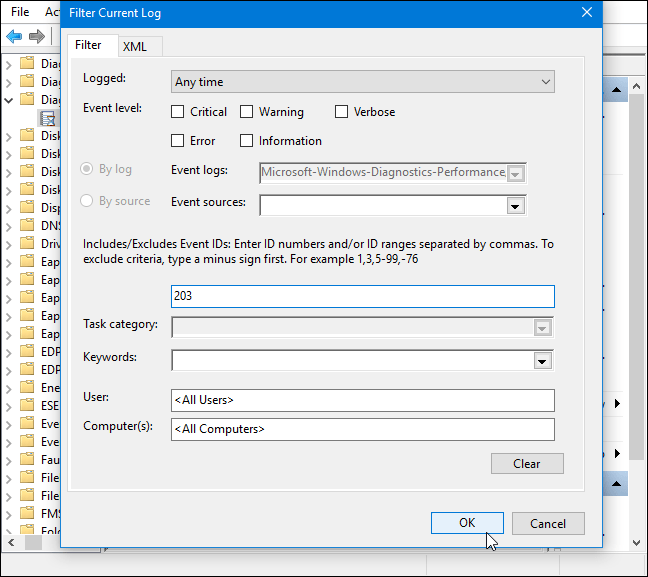
V meniju Datoteka izberite Zaženi novo opravilo
4. korak: V oknu Ustvari novo opravilo , ki se prikaže, vnesite explorer.exepogovorno okno in kliknite V redu , da znova prikažete uporabniški vmesnik Windows.
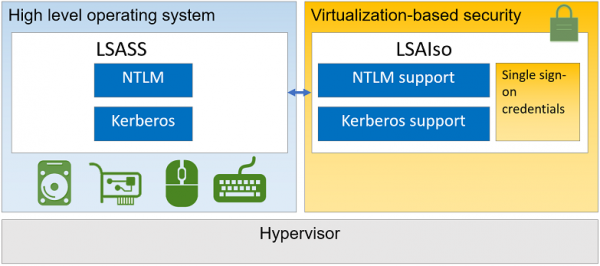
V pogovorno okno vnesite explorer.exe, da znova prikažete uporabniški vmesnik Windows
Ponovno preverite, ali je napaka odpravljena.
4. rešitev: Odpravite napako, ki manjka na ikoni WiFi sistema Windows 10, tako da znova zaženete omrežne storitve
Manjkajočo ikono WiFi lahko popravite tako, da znova zaženete nekatere storitve. Naredite naslednje:
1. korak: Vnesite ukaz services.mscv ukazno okno Zaženi ( Windows+ R).
2. korak: V vmesniku storitev poiščite naslednje storitve:
- Oddaljeni klici postopkov
- Omrežne povezave
- Vklopi in igraj
- Upravitelj povezav za oddaljeni dostop
- Telefonija
Dvokliknite vsako storitev in izberite Začni, da se prepričate, da se vse izvajajo.
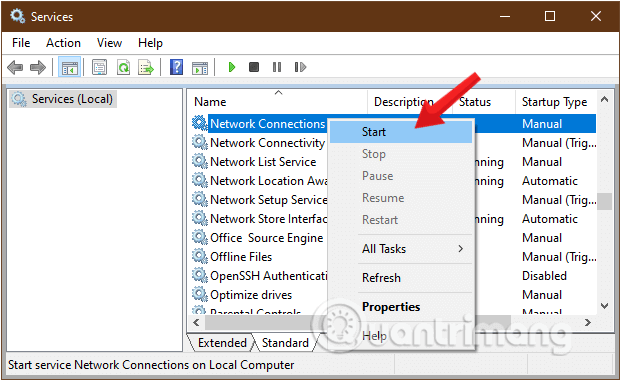
Znova zaženite nekatere storitve
3. korak: Po izvedbi 2. koraka preverite, ali se je ikona WiFi vrnila.
5. rešitev: omogočite ikono omrežja v pravilniku skupine, da dobite nazaj ikono WiFi
Opomba: Ta metoda velja samo za različici Windows 10 Pro in Enterprise, ne pa za različico Home.
1. korak: V meniju Start ali v iskalnem polju v opravilni vrstici vnesite naslednjo ključno besedo in pritisnite Enter, da odprete urejevalnik pravilnika lokalne skupine .
gpedit.msc
2. korak: Krmarjenje po poti:
- Uporabniška konfiguracija > Administrativne predloge > Meni Start in opravilna vrstica.
3. korak: Na seznamu možnosti v desnem podoknu poiščite možnost Odstrani ikono za omrežje in dvokliknite to možnost, da odprete okno Lastnosti.
4. korak: Izberite Onemogočeno , nato kliknite Uporabi.
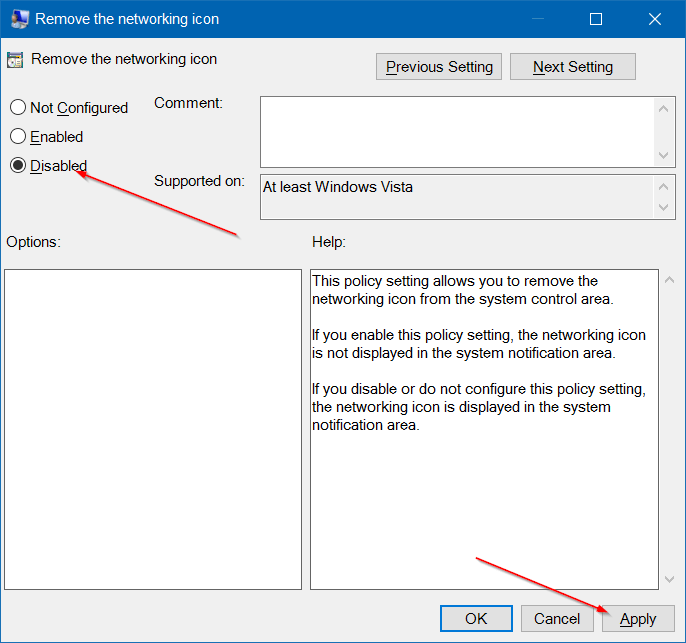
Na koncu se odjavite in znova prijavite. V sistemski vrstici opravilne vrstice boste videli ikono brezžičnega omrežja.
6. rešitev: popravite izgubljeno ikono WiFi z uporabo registra
V nekaterih primerih lahko napako Vaša licenca za Windows bo kmalu potekla popravite tako, da naredite nekaj sprememb v urejevalniku registra. Takole:
1. korak: Pritisnite kombinacijo tipk Windows+ R, da odprete ukazno okno Zaženi .
2. korak: Vnesite naslednji ukaz in pritisnite Enter:
regedit
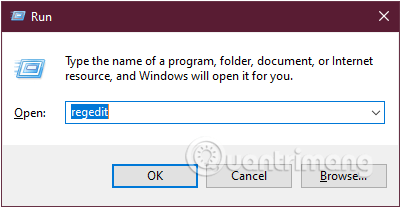
V ukazno okno Zaženi vnesite ukaz regedit
3. korak: Pomaknite se na naslednjo pot:
- HKEY_LOCAL_MACHINE\SYSTEM\CurrentControlSet\Control\Network
4. korak: Razširite razdelek Network, poiščite ključ Config in izbrišite ta ključ.
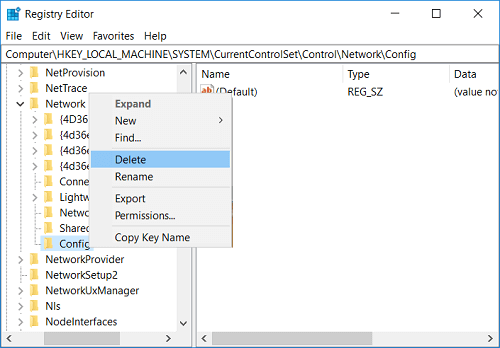
Izbrišite konfiguracijski ključ v omrežju
5. korak: Znova zaženite računalnik, da shranite spremembe. Preverite, ali napaka izgube ikone WiFi še vedno obstaja.
7. rešitev: Popravite napako izgube ikone WiFi v sistemu Windows 10 tako, da znova namestite omrežni adapter
1. korak: z desno miškino tipko kliknite gumb Start v spodnjem levem kotu in nato kliknite Zaženi .
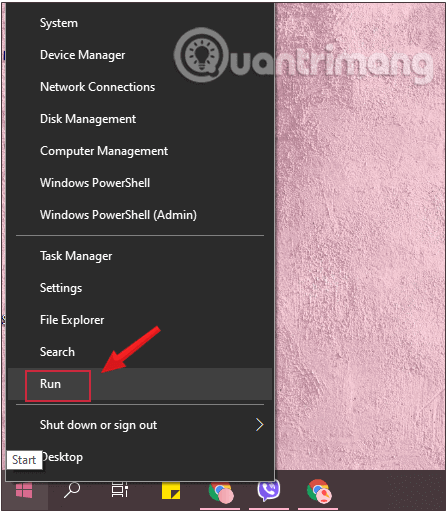
Z desno miškino tipko kliknite Start in izberite Zaženi
2. korak: Zdaj se na zaslonu prikaže ukazno okno Zaženi , tukaj vnesete naslednji ukaz in nato Enter .
devmgmt.msc
3. korak: Na zaslonu se prikaže okno upravitelja naprav . Tukaj najdete in razširite omrežne kartice s klikom na puščico navzdol. Z desno miškino tipko kliknite omrežje, ki ga uporabljate, izberite možnost Odstrani napravo.
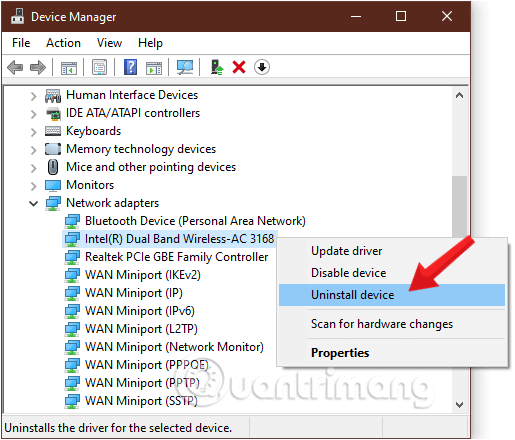
Z desno miškino tipko kliknite omrežne kartice, ki jih uporabljate, izberite možnost Odstrani napravo
4. korak: Znova zaženite računalnik, da shranite spremembe in znova odprete upravitelja naprav.
5. korak: z desno tipko miške kliknite Omrežne kartice, v spustnem meniju kliknite možnost Iskanje sprememb strojne opreme.
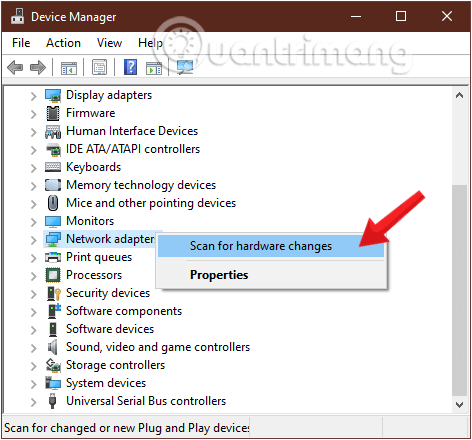
Izberite Iskanje sprememb strojne opreme
Če je bila težava odpravljena, vam ni treba nadaljevati z naslednjimi koraki, če pa težava še vedno obstaja, nadaljujte.
6. korak: Z desno miškino tipko kliknite omrežje, ki ga uporabljate v Omrežni adapterji , izberite možnost Posodobi gonilnik .
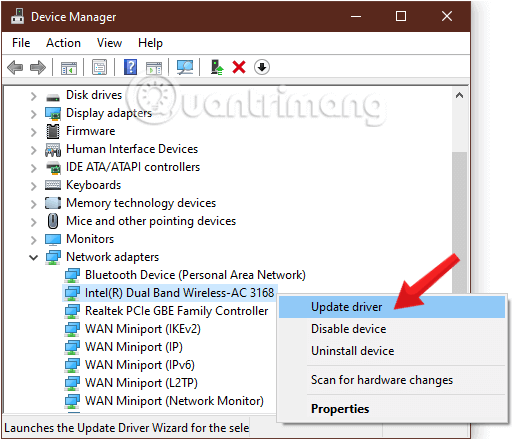
Z desno miškino tipko kliknite omrežno kartico, ki jo uporabljate, izberite možnost Posodobi gonilnik
7. korak: V oknu Posodobi gonilnik , ki se prikaže, izberite drugo možnost Prebrskaj moj računalnik za programsko opremo gonilnika .
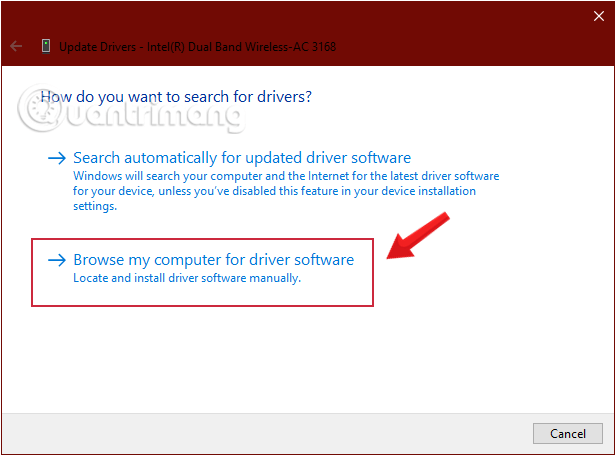
Odpravite težavo z možnostjo Prebrskaj moj računalnik za programsko opremo gonilnika
8. korak: Kliknite Naj izberem s seznama gonilnikov naprav v mojem računalniku.
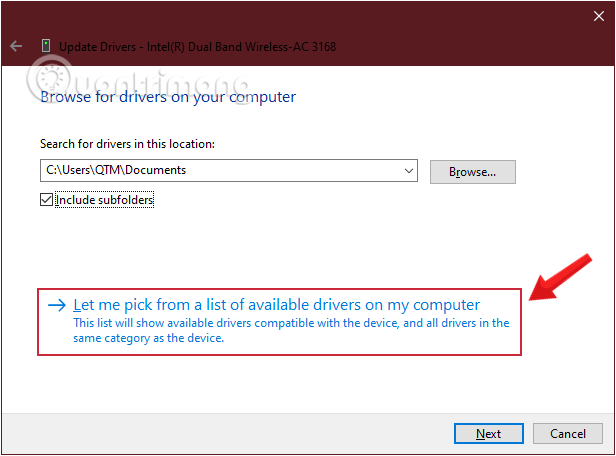
Kliknite Naj izberem s seznama gonilnikov naprav v mojem računalniku.
9. korak: Izberite ustrezni gonilnik s seznama in kliknite Naprej.
10. korak: Ko je postopek končan, zaprite okno upravitelja naprav in znova zaženite računalnik.
8. rešitev: uporabite orodje za odpravljanje težav z omrežjem za prikaz WiFi na prenosnem računalniku s sistemom Windows 10
1. korak: z desno tipko miške kliknite ikono WiFi v sistemski vrstici in izberite Odpravljanje težav.
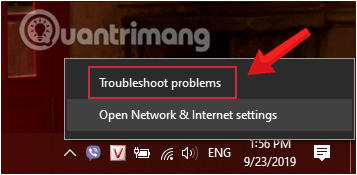
Z desno tipko miške kliknite Wi-Fi in izberite Odpravljanje težav
2. korak: Sledite navodilom na zaslonu.
3. korak: Odprite nadzorno ploščo in na seznamu odprite Odpravljanje težav .
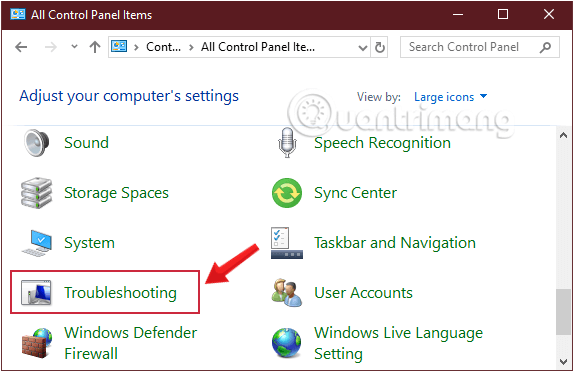
Odprite Odpravljanje težav na nadzorni plošči
4. korak: V naslednjem oknu izberite Omrežje in internet.
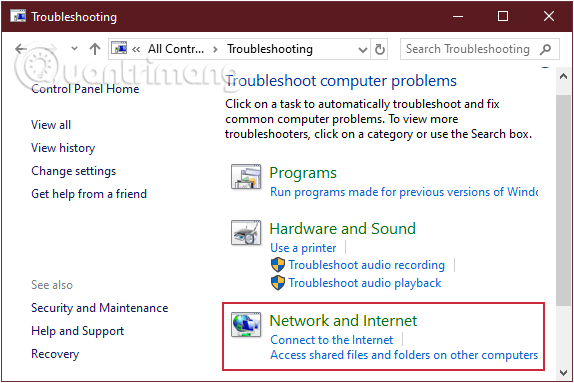
V vmesniku okna za odpravljanje težav izberite Omrežje in internet
5. korak: Izberite Omrežni adapter v vmesniku okna Omrežje in internet .
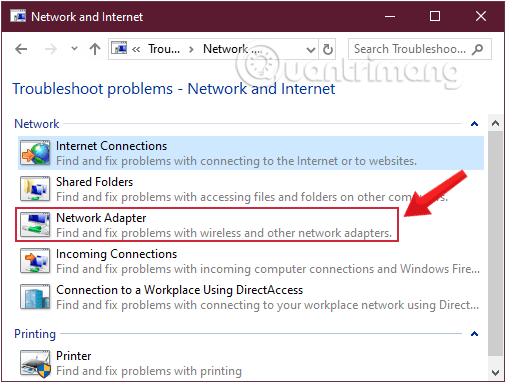
Izberite Omrežni adapter
6. korak: Sledite navodilom sistema na zaslonu, da odpravite težavo.
Upajmo, da lahko z metodami, ki jih je pravkar dal Quantrimang.com, uspešno odpravite napako izgube ikone WiFi v sistemu Windows 10. Če imate druge učinkovitejše rešitve, ne oklevajte in jih delite s komentiranjem pod člankom. Prosimo.
Vso srečo!
Raziščite več: